实验8、Arcgis道路网络分析
实验报告书八——ArcView的网络分析
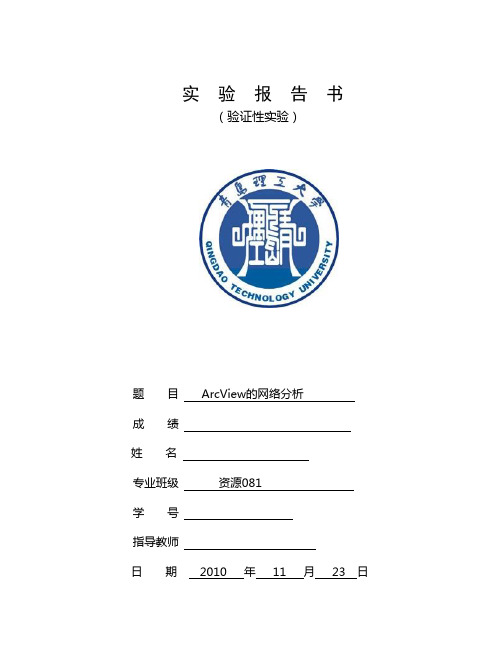
实验报告书(验证性实验)题目ArcView的网络分析成绩姓名专业班级资源081学号指导教师日期2010 年11 月23 日1.实验目的(1)学习ArcView中的网络分析,掌握几种常用的网络分析类型(寻找最佳路径Find Best Route、寻找最近服务设施Find Closest Facility 、寻找服务范围Find Service Area)的方法及操作步骤,理解不同网络分析类型的区别与应用。
(2)掌握ArcView中网络分析所用到的菜单命令、工具图标的功能及使用步骤。
2.实验准备工作(1)实验前熟悉有关网络分析的理论知识及上机操作方法。
(2)准备一份需要进行网络分析专题的数据文件。
3.实验步骤第一步:启动ArcView GIS 3.2软件,打开一个视图,加载已准备的数据。
①双击桌面ArcView快捷图标,打开其工作界面,然后点击即创建一个新视图②点击FILE→Extension,即打开其对话框,选中Network Analyst,点击OK即可(如图1)。
③点击,选择要进行网络分析的数据,显示加载后视图(如图2)。
图1 图2第二步:对加载的数据进行网络分析。
(1)寻找最佳路径 Find Best Route①激活S_fran.shp专题,点击菜单命令Network→Find Best Route,即打开其对话框Route1,然后点击图标,在视图中选中起止点,点击Route1中的图标即可,显示处理后的视图(如图3、4)。
图3 图4②点击Route1对话框中的Load Stops,以加载Hospital.shp为例,分别选择Find best order和Returnto origion ,然后点击即可(如图5、6、7)。
图5 图6图7③改变Route1的Properties属性(Drivetime、Minutes、Meters),以Find best order为例,查看路径变化(如图8、9、10、11)。
ARCGIS网络分析报告学习――道路网络分析报告Network anlysis(详细步骤)
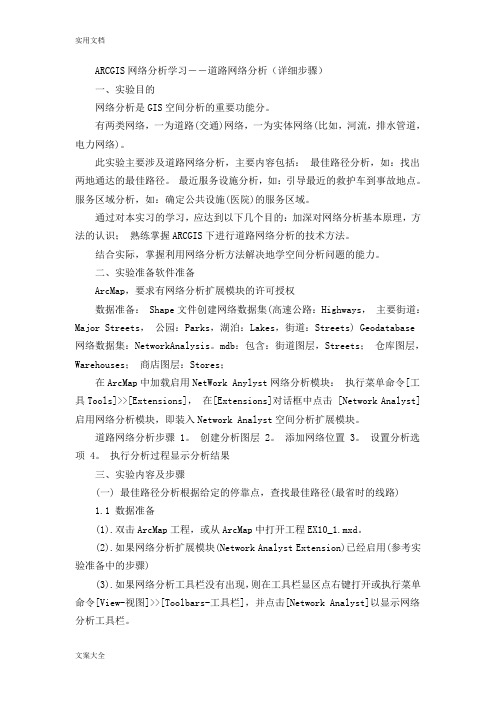
ARCGIS网络分析学习――道路网络分析(详细步骤)一、实验目的网络分析是GIS空间分析的重要功能分。
有两类网络,一为道路(交通)网络,一为实体网络(比如,河流,排水管道,电力网络)。
此实验主要涉及道路网络分析,主要内容包括:最佳路径分析,如:找出两地通达的最佳路径。
最近服务设施分析,如:引导最近的救护车到事故地点。
服务区域分析,如:确定公共设施(医院)的服务区域。
通过对本实习的学习,应达到以下几个目的:加深对网络分析基本原理,方法的认识;熟练掌握ARCGIS下进行道路网络分析的技术方法。
结合实际,掌握利用网络分析方法解决地学空间分析问题的能力。
二、实验准备软件准备ArcMap,要求有网络分析扩展模块的许可授权数据准备: Shape文件创建网络数据集(高速公路:Highways,主要街道:Major Streets,公园:Parks,湖泊:Lakes,街道:Streets) Geodatabase 网络数据集:NetworkAnalysis。
mdb:包含:街道图层,Streets;仓库图层,Warehouses;商店图层:Stores;在ArcMap中加载启用NetWork Anylyst网络分析模块:执行菜单命令[工具Tools]>>[Extensions],在[Extensions]对话框中点击 [Network Analyst] 启用网络分析模块,即装入Network Analyst空间分析扩展模块。
道路网络分析步骤 1。
创建分析图层 2。
添加网络位置 3。
设置分析选项 4。
执行分析过程显示分析结果三、实验内容及步骤(一) 最佳路径分析根据给定的停靠点,查找最佳路径(最省时的线路)1.1 数据准备(1).双击ArcMap工程,或从ArcMap中打开工程EX10_1.mxd。
(2).如果网络分析扩展模块(Network Analyst Extension)已经启用(参考实验准备中的步骤)(3).如果网络分析工具栏没有出现,则在工具栏显区点右键打开或执行菜单命令[View-视图]>>[Toolbars-工具栏],并点击[Network Analyst]以显示网络分析工具栏。
ArcGIS空间分析报告教程之网络分析报告

ArcGIS空间分析教程之网络分析创建网络数据集数据在ArcGIS. 中下载1. 单击开始>所有程序> ArcGIS > ArcCatalog 10.1启动ArcCatalog。
2. 启用ArcGIS Network Analyst 扩展模块。
a. 单击自定义>扩展模块。
将打开扩展模块对话框。
b. 选中Network Analyst。
c. 单击关闭。
3. 在标准工具工具条上,单击连接到文件夹按钮。
将打开连接到文件夹对话框。
4. 导航到含有 Network Analyst 教程数据的文件夹。
教程数据的默认存储位置是C:\ArcGIS\ArcTutor\Network Analyst\Tutorial。
5. 单击确定。
文件夹的快捷方式将添加到目录树的文件夹连接下。
6. 在目录树中,展开...\ArcTutor\Network Analyst\Tutorial > Exercise01 > SanFrancisco.gdb。
7. 单击Transportation要素数据集。
要素数据集包含的要素类将列于ArcCatalog 的容选项卡上。
8. 右键单击Transportation要素数据集并单击新建>网络数据集。
9. 将打开新建网络数据集向导。
注:要在地理数据库中打开新建网络数据集向导,右键单击包含源要素类(如Streets)的要素数据集并选择新建>网络数据集。
对于基于shapefile 的网络数据集,右键单击Streets shapefile 本身,而不是包含shapefile 的工作空间,并选择新建>网络数据集。
产生这种差别的原因是地理数据库网络允许您使用要素数据集中存储的多个源来创建多方式网络,而基于shapefile 的网络数据集只能够处理单个源要素类。
10. 输入网络数据集的名称Streets_ND。
11. 保持选择网络数据集的版本设置为最新版本。
ARCGIS网络分析
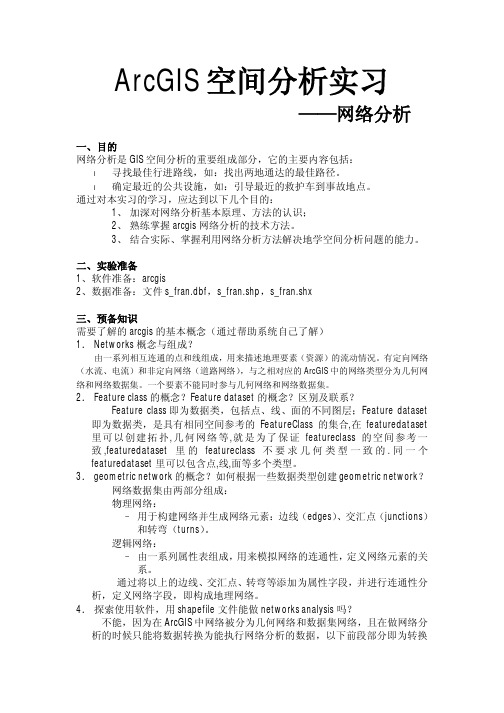
ArcGIS空间分析实习——网络分析一、目的网络分析是GIS空间分析的重要组成部分,它的主要内容包括:l寻找最佳行进路线,如:找出两地通达的最佳路径。
l确定最近的公共设施,如:引导最近的救护车到事故地点。
通过对本实习的学习,应达到以下几个目的:1、加深对网络分析基本原理、方法的认识;2、熟练掌握arcgis网络分析的技术方法。
3、结合实际、掌握利用网络分析方法解决地学空间分析问题的能力。
二、实验准备1、软件准备:arcgis2、数据准备:文件s_fran.dbf,s_fran.shp,s_fran.shx三、预备知识需要了解的arcgis的基本概念(通过帮助系统自己了解)1.Networks概念与组成?由一系列相互连通的点和线组成,用来描述地理要素(资源)的流动情况。
有定向网络(水流、电流)和非定向网络(道路网络),与之相对应的ArcGIS中的网络类型分为几何网络和网络数据集。
一个要素不能同时参与几何网络和网络数据集。
2.Feature class的概念?Feature dataset的概念?区别及联系?Feature class即为数据类,包括点、线、面的不同图层;Feature dataset 即为数据类,是具有相同空间参考的Feature Class的集合,在feature dataset 里可以创建拓扑,几何网络等,就是为了保证feature class的空间参考一致,feature dataset里的feature class不要求几何类型一致的.同一个feature dataset里可以包含点,线,面等多个类型。
3.geometric network的概念?如何根据一些数据类型创建geometric network?网络数据集由两部分组成:物理网络:–用于构建网络并生成网络元素:边线(edges)、交汇点(junctions)和转弯(turns)。
逻辑网络:–由一系列属性表组成,用来模拟网络的连通性,定义网络元素的关系。
ArcGIS网络分析(最短路径问题分析)

ArcGIS⽹络分析(最短路径问题分析)⽹络分析(最短路径问题分析)⼀、实验⽬的:理解最短路径分析的基本原理,学习利⽤arcgis软件进⾏各种类型的最短路径分析的操作。
⼆、实验准备1、实验背景:最短路径分析是空间⽹络分析中最基本的应⽤,⽽交通⽹络中要素的设置对最短路径的选择有着很⼤的影响。
实验要求根据不同的权重,给出到达指定⽬的地的路径选择⽅案,并给出路径长度。
在⽹络中指定⼀个超市,要求分别求出在距离、时间限制上从家到超市的最佳路径。
给定访问顺序,按要求找出从家经逐个地点达到⽬的地的最佳路径。
2、实验材料:软件:ArcGIS Desktop 9.x ,实验数据:⽂件夹ex6中,⼀个GeoDatabase地理数据库:City.mdb,内含有城市交通⽹、超市分布图,家庭住址以及⽹络关系。
三、实验内容及步骤⾸先启动ArcMap,选择ex6\city.mdb,再双击后选择将整个要素数据集“city”加载进来,然后将“place”点状要素以“HOME”字段属性值进⾏符号化,1值是家,0值是超市。
第1步⽆权重最佳路径的选择加载“设施⽹络分析”⼯具条(“视图”>>“⼯具条”,勾选“设施⽹络分析”),点选旗标和障碍⼯具板下拉箭头,将旗标放在家和想要去的超市点上。
第2步加权最佳路径选择在设施⽹络分析⼯具条上,点选旗标和障碍⼯具板下拉箭头,将旗标放在家和想去的某个超市点上。
选择“分析”下拉菜单,选择“选项”按钮,打开“分析选项”对话框,选择“权重”标签页,在“边权重”上,全部选择长度“length”权重属性。
点选“追踪任务”下拉菜单选择“查找路径”。
单击“执⾏”键,则以长度为⽐重为基础的最短路径将显⽰出来,这条路径的总成本将显⽰在状态列。
上述是通过距离的远近选择⽽得到的最佳路径,⽽不同类型的道路由于道路车流量的问题,有时候要选择时间较短的路径,同样可以利⽤⽹络分析进⾏获得最佳路径。
第3步按要求和顺序逐个对⽬的点的路径的实现在设施⽹络分析⼯具条上,点选旗标和障碍⼯具板下拉箭头,将旗标按照车辆访问的顺序逐个放在点上。
ArcGIS交通路网分析
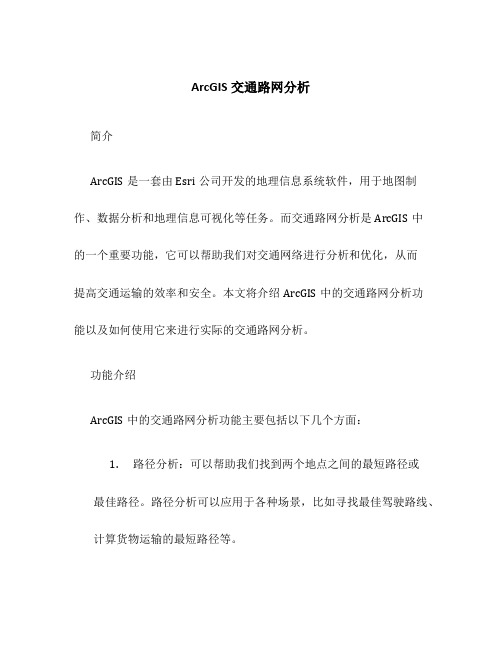
ArcGIS交通路网分析简介ArcGIS是一套由Esri公司开发的地理信息系统软件,用于地图制作、数据分析和地理信息可视化等任务。
而交通路网分析是ArcGIS中的一个重要功能,它可以帮助我们对交通网络进行分析和优化,从而提高交通运输的效率和安全。
本文将介绍ArcGIS中的交通路网分析功能以及如何使用它来进行实际的交通路网分析。
功能介绍ArcGIS中的交通路网分析功能主要包括以下几个方面:1.路径分析:可以帮助我们找到两个地点之间的最短路径或最佳路径。
路径分析可以应用于各种场景,比如寻找最佳驾驶路线、计算货物运输的最短路径等。
2.服务区分析:可以根据给定的设施点和服务范围,计算出这些设施点的服务区域。
服务区分析可以帮助我们确定服务设施的合理位置以及设施的服务范围。
3.最近设施分析:可以找到离给定地点最近的设施点。
最近设施分析可以应用于各种场景,比如找到离用户当前位置最近的餐馆、找到离目标地点最近的公交站等。
4.网络分析:可以进行高级的网络分析,比如计算路径的行驶时间、计算路径的行驶成本等。
网络分析可以帮助我们对交通路网进行更加详细和深入的分析。
使用方法下面我们将介绍如何使用ArcGIS进行交通路网分析。
1.准备数据:首先,我们需要准备交通路网的数据。
这些数据通常包括路段的几何形状、路段的属性信息以及设施点的位置信息等。
可以通过导入现有数据或在ArcGIS中手动绘制路网数据来准备数据。
2.创建网络数据集:在ArcGIS中,我们需要将准备好的路网数据转换为网络数据集。
网络数据集是一种特殊的数据结构,可以支持网络分析所需的功能。
通过ArcGIS中的工具可以方便地将路网数据转换为网络数据集。
3.设置网络属性:在网络数据集中,我们需要设置各个路段的属性信息,比如速度限制、是否允许左转、是否允许掉头等。
这些属性信息将影响路径分析、服务区分析等功能的结果。
4.进行交通路网分析:在网络数据集准备好之后,我们可以使用ArcGIS中的交通路网分析工具进行具体的分析。
ArcGIS空间分析教程之 网络分析

ArcGIS空间分析教程之网络分析创建网络数据集数据在ArcGIS。
com 中下载1. 单击开始>所有程序> ArcGIS > ArcCatalog 10。
1启动ArcCatalog。
2. 启用ArcGIS Network Analyst 扩展模块.a. 单击自定义〉扩展模块。
将打开扩展模块对话框.b. 选中Network Analyst.c. 单击关闭。
3. 在标准工具工具条上,单击连接到文件夹按钮。
将打开连接到文件夹对话框。
4. 导航到含有 Network Analyst 教程数据的文件夹。
教程数据的默认存储位置是C:\ArcGIS\ArcTutor\Network Analyst\Tutorial。
5. 单击确定.文件夹的快捷方式将添加到目录树的文件夹连接下。
6. 在目录树中,展开。
\ArcTutor\Network Analyst\Tutorial > Exercise01 〉 SanFrancisco.gdb。
7. 单击Transportation要素数据集。
要素数据集包含的要素类将列于ArcCatalog 的内容选项卡上.8. 右键单击Transportation要素数据集并单击新建〉网络数据集。
9. 将打开新建网络数据集向导。
注:要在地理数据库中打开新建网络数据集向导,右键单击包含源要素类(如Streets)的要素数据集并选择新建〉网络数据集。
对于基于shapefile 的网络数据集,右键单击Streets shapefile本身,而不是包含shapefile 的工作空间,并选择新建〉网络数据集。
产生这种差别的原因是地理数据库网络允许您使用要素数据集中存储的多个源来创建多方式网络,而基于shapefile 的网络数据集只能够处理单个源要素类。
10. 输入网络数据集的名称Streets_ND。
11. 保持选择网络数据集的版本设置为最新版本.如果需要与使用较旧版本ArcGIS 的用户共享网络数据集,此选项会非常有用。
ArcGIS的网络分析(三-)
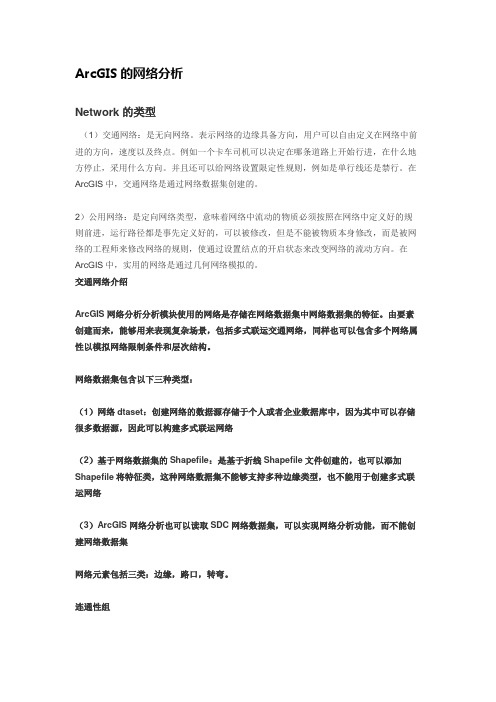
ArcGIS的网络分析Network的类型(1)交通网络:是无向网络。
表示网络的边缘具备方向,用户可以自由定义在网络中前进的方向,速度以及终点。
例如一个卡车司机可以决定在哪条道路上开始行进,在什么地方停止,采用什么方向。
并且还可以给网络设置限定性规则,例如是单行线还是禁行。
在ArcGIS中,交通网络是通过网络数据集创建的。
2)公用网络:是定向网络类型,意味着网络中流动的物质必须按照在网络中定义好的规则前进,运行路径都是事先定义好的,可以被修改,但是不能被物质本身修改,而是被网络的工程师来修改网络的规则,使通过设置结点的开启状态来改变网络的流动方向。
在ArcGIS中,实用的网络是通过几何网络模拟的。
交通网络介绍ArcGIS网络分析分析模块使用的网络是存储在网络数据集中网络数据集的特征。
由要素创建而来,能够用来表现复杂场景,包括多式联运交通网络,同样也可以包含多个网络属性以模拟网络限制条件和层次结构。
网络数据集包含以下三种类型:(1)网络dtaset:创建网络的数据源存储于个人或者企业数据库中,因为其中可以存储很多数据源,因此可以构建多式联运网络(2)基于网络数据集的Shapefile:是基于折线Shapefile文件创建的,也可以添加Shapefile将特征类,这种网络数据集不能够支持多种边缘类型,也不能用于创建多式联运网络(3)ArcGIS网络分析也可以读取SDC网络数据集,可以实现网络分析功能,而不能创建网络数据集网络元素包括三类:边缘,路口,转弯。
连通性组要想定义ArcGIS网络分析的连接,首先要定义连接组。
每一个边源只能够被赋予一个连接组,而结源可以被赋予多种连接组。
只有将结设为两种或者多种连接组,才可以去连接不同连接组的edge.connectivity组用于创建多式联运网络。
以下为网络数据集所支持的三种连接模型:(1)连接组内的连接边缘可以设置“端点连接”,也可以设置”任何顶点连通度”。
- 1、下载文档前请自行甄别文档内容的完整性,平台不提供额外的编辑、内容补充、找答案等附加服务。
- 2、"仅部分预览"的文档,不可在线预览部分如存在完整性等问题,可反馈申请退款(可完整预览的文档不适用该条件!)。
- 3、如文档侵犯您的权益,请联系客服反馈,我们会尽快为您处理(人工客服工作时间:9:00-18:30)。
实验8、道路网络分析一、实验目的(1) 了解网络分析基本原理、方法。
(2) 熟练掌握ARCGIS 下进行道路网络分析的技术方法。
(3) 掌握利用网络空间分析方法解决实际问题的能力。
二、实验准备软件准备:ArcGIS desktop数据准备:Shape文件创建网络数据集(高速公路:Highways, 主要街道:Major Streets, 公园:Parks,湖泊:Lakes,街道:Streets)Geodatabase网络数据集:NetworkAnalysis.mdb:包含:街道图层:Streets 仓库图层:Warehouses 商店图层:Stores在ArcMap中加载启用NetWork Anylyst网络分析模块:执行菜单命令[Tools]>>[Extensions], 在[Extensions]对话框中点击[NetworkAnalyst] 启用网络分析模块,即装入Network Analyst 空间分析扩展模块。
道路网络分析步骤1. 创建分析图层2. 添加网络位置3. 设置分析选项4. 执行分析过程显示分析结果三、实验内容及步骤最佳路径分析根据给定的停靠点,查找最佳路径(最省时的线路)1 数据准备(1).双击ArcMap工程,或从ArcMap中打开工程EX10_1.mxd.(2)如果网络分析窗口没有推开,则在网络分析工具栏中点击网络分析窗口按钮,以打开网络分析窗口:2创建路径分析图层在网络分析工具栏[ Network Analyst]上点击下拉菜单[Network Analyst],然后点击[New Route]菜单项.此时在网络分析窗口[ Network Analyst Window]中包含一个空的列表,显示停靠点(Stops),路径(Routes),路障(Barriers)的相关信息。
同时,在TOC(图层列表)面板上添加了新建的一个路径分析图层[Route]组合。
3 添加停靠点通过以下步骤添加停靠点,最佳路径分析将找到最佳的经停顺序以计算并得到最佳路径(1) 在网络分析窗口[NetworkAnalystWindow]中点选Stops(0).(2). 在网络分析工具栏[Network Analyst]上点击“新建网络位置”[Create Network Location]工具。
(3) 在地图的街道网络图层的任意位置上点击以定义一个新的停靠点。
程序将在街道网络上自动的计算并得到一个距离给定位置最近的停靠点,已定义的停靠点会以特别的符号进行显示。
停靠点会保持被选中的状态,除非它被明确地反选(Unselected)或者又新增了一个另外的停靠点。
停靠点的所在的位置会同时显示一个数字“1”,数字表示经停的顺序。
(4)再添加4 个停靠点。
新增加的停靠点的编号为2,3,4,5。
经停的顺序可以在网络分析窗口[Network Analyst Window]中更改。
第一个停靠点被认定为出发点,最后一个停靠点被认定为是目的地。
如果一个停靠点无法定位于道路网络上,则会显示一个“未定位”的符号。
“未定位”的停靠点可以通过移动操作将其定位到道路网络上,在网络分析[Network Analyst]工具栏上点选[Select/Move Network Location]按钮,使用此工具将“未定位”的停靠点拖放到附近的道路网络上。
4 设置分析选项以下操作基于规则(单向行驶规划必须遵守,任意路口可以调头)计算最省时间的线路(1). 如图所示,在网络分析窗口[Network Analyst Window]中点击分析图层属性按钮[Analysis Layer Properties] 打开图层Route的属性设置对话框:(2) 在分析图层-Route属性对话框中,点击分析设置[Analysis Settings]选项页,并确认-阻抗[impedance]设置为分钟Minutes (Minutes).(3).不使用时间限制(保持Use Time Windows 前的检查框为非选中状态)。
当必须在规定时间在某个停靠点停留时才使用这个选项,选则这个选项后可以通过设置停靠点属性来设置某个停靠点到达的时间,离开的时间(在ArcMap联机帮助中查询关键词network analysis, routing with time windows 可以了解详细内容)(4).不使用“经停点重排序功能”(保持[Reorder stops to Find Optimal Route]检查框为未选中状态)。
这保证了经停顺序为你事先指定的顺序。
(5) 在“允许路口调头”[Allow U-turns]下拉列表中选择任何路口[EveryWhere](6).在“输出图形类型”[Output Shape Type]下拉列表中选择实际形状[True Shape](7).选中“忽略无效位置”[Ignore Invalid Locations]检查框。
这样分析时将会忽略那些不在道路网络上的停靠点。
(8).在“约束规划”[Restrictions]列表框中选择单行线[Oneway]。
(9) 点击方向[Directions]选项页,确定距离单位[Distance Units]设置为米[Meters], 显示时间[Display Time]检查框被选中,时间属性[Time Attribute]被设置为分钟[Minutes]。
点击[确定]按钮退出“图层属性”对话框。
5.运行最佳路径分析得到分析结果(1) 在网络分析工具栏[NetworkAnalyst]上点击“求解”[Solve]按钮。
分析结果-最佳路径线状要素图层将在地图中显示,在“网络分析窗口”[Network AnalystWindow]中“路径”[Route]目录下也会同时显示:(2).在网络分析窗口[NetworkAnalyst Window]中点击Route树状结点左边的加号(+)显示最佳路径。
(3).右键击最佳路径“Graphic Pick…”或在网络分析工具栏中点击方向[Direction]按钮打开“行驶方向”窗口。
(4).在行驶方向[Directions]窗口中点击“超链接”[Map]可以显示转向提示地图。
(5). 关闭“行驶方向”[Directions]窗口。
6 设置路障(barrier)通过在行驶路径步增加障碍,表示真实情况下,道路上无法通行的路障。
在进行最佳路径分析将会绕开这些路径查找替代路线(1).在ArcMap的中执行菜单命令[Window]>>[Magni fi er]显示放大镜窗口[Magni fi er](2).通过按住放大镜窗口[Magni fi er]的标题栏在地图上移动,在地图中找到已经计算得到的最佳路径,松开鼠标。
这时最佳路径的一部分应该显示在放大镜窗口[Magni fi er]的中心位置,我们将这这个区域的某个路段上放置一个路障。
.(3).在网络分析窗口[NetworkAnalyst Window]中单击“路障”[Barrier (0)].(4).在网络分析工具栏[Network Analyst]上点击“新建网络位置”[Create Network Location]工具按钮。
(5).在放大镜窗口[Magni fi er]中最佳路径上的某个位置放置一个路障。
(6).在网络分析工具栏[Network Analyst]上点击“求解”[Solve] 按钮,得到新的最佳路径,从而避开路障(8).关闭“放大镜”[Magni fi er] 窗口7 保存分析结果――最佳路径(1). 在网络分析窗口[Network Analyst Window]中右键点击“路径”[Routes (1) ],在出现的右键菜单中点击“导出数据”[Export Data]菜单命令。
(2).在“导出数据”[Export Data]对话框中指定导出的文件命,比如D:\Ex10_1\Ex10_Route.shp”(3).点击[OK]按钮,最佳路径就会保存为指定的Shape文件。
.(4).当ArcMap询问“是否要将导出数据作为一个图层添加到地图中”时,点击否[NO](5) 关闭ArcMap最近服务设施分析(查找最近的消防队)在这个实验中,当某个位置发生火灾时将找到距事故最近的四个消防队,并且可以进一步找到能够最快到达事故地点的路线。
1 数据准备(1).双击ArcMap工程EX10_2.mxd,或从ArcMap中打开工程EX10_2.mxd.2 创建“最近服务设施分析图层”在网络分析工具栏[ NetworkAnalyst]上点击下拉菜单[Network Analyst],然后点击“新建最近服务设施”[New Closest Facility]菜单命令,此时在网络分析窗口[ NetworkAnalystWindow]中包含一个空的列表,显示“设施”[Facilities],事故[Incidents], 路径[Routes], 路障[Barriers]树状目录。
同时,在TOC(图层列表)面板上添加了新建的一个“最近服务设施图层[Route]组合”。
3 添加“服务设施”图层通过添加已存在的一个点状图层作为服务设施图层,以定义服务设施的位置。
.(1).在“网络分析窗口”中右键点击树状结点:Facilities (0) ,在出现的右键菜单中点击命令“加载位置”[Load Locations].(2) 在“加载位置”[Load Locations]对话框中从“由图层加载”[Lo ad From]下拉列表中选择[File_Staion]。
点击确定。
在网络分析窗口[Network Analysis window]中显示有40 个消防队。
加载的服务设施――消防队在地图上显示为服务设施符号。
4 设定火灾事故发生地点通过以下步骤在道路网络上定位一个火灾事故发生地址。
以进一步做救援调度分析。
(1) 在网络分析窗口[NetworkAnalystWindow]中点选树状结点[Incidents(0)] ,将在此图层上添加一个一个网络位置(事故地点)。
(2) 将地图适当放大并平移到如下的区域,在如下图所示的位置添加一个火灾事故点:5 设置分析选项(1) 在网络分析窗口[Network Analyst Window]中点击[Closest Facility]下拉列表右边的“分析图层属性”按钮[Analysis Layer Properties] 打开图层[Closest Facility]的属性设置对话框:(2) 在图层属性对话框中点击“分析设置”[Analysis Settings]选项页,在“阻抗”[Impedance]下拉列表中选择“分钟”[Minutes (Minutes)]。
